иҰҒжӣҙж”№TeamsдёӢиҪҪе®үиЈ…еҗҺзҡ„й»ҳи®ӨиҜӯиЁҖпјҢйҰ–е…ҲзӮ№еҮ»еә”з”ЁеҸідёҠи§’зҡ„дёӘдәәеӨҙеғҸпјҢйҖүжӢ©вҖңи®ҫзҪ®вҖқгҖӮеңЁи®ҫзҪ®йЎөйқўдёӯпјҢжүҫеҲ°вҖңиҜӯиЁҖвҖқйҖүйЎ№пјҢзӮ№еҮ»дёӢжӢүиҸңеҚ•йҖүжӢ©жүҖйңҖзҡ„иҜӯиЁҖгҖӮжӣҙж”№еҗҺпјҢTeamsдјҡиҮӘеҠЁеҲҮжҚўеҲ°ж–°иҜӯиЁҖпјҢз”ЁжҲ·еҸҜд»Ҙз«ӢеҚід»ҘжүҖйҖүиҜӯиЁҖдҪҝз”Ёеә”з”ЁпјҢж— йңҖйҮҚж–°еҗҜеҠЁгҖӮ
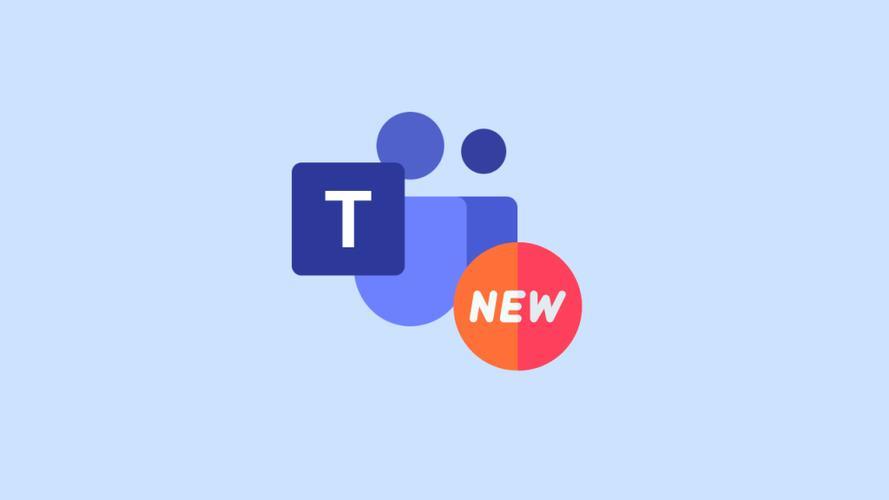
жӣҙж”№TeamsиҜӯиЁҖи®ҫзҪ®зҡ„еҹәжң¬жӯҘйӘӨ
жү“ејҖTeamsе®ўжҲ·з«Ҝи®ҫзҪ®
-
иҝӣе…Ҙи®ҫзҪ®иҸңеҚ•пјҡеңЁTeamsе®ўжҲ·з«ҜдёӯпјҢйҰ–е…ҲйңҖиҰҒзӮ№еҮ»з•ҢйқўеҸідёҠи§’зҡ„еӨҙеғҸжҲ–дёӘдәәеӣҫж ҮпјҢиҝӣе…ҘдёӢжӢүиҸңеҚ•гҖӮиҸңеҚ•дёӯдјҡжңүвҖңи®ҫзҪ®вҖқйҖүйЎ№пјҢзӮ№еҮ»иҜҘйҖүйЎ№еҗҺпјҢдҫҝеҸҜиҝӣе…ҘTeamsзҡ„и®ҫзҪ®йЎөйқўгҖӮиҝҷжҳҜжӣҙж”№д»»дҪ•еә”з”ЁзЁӢеәҸи®ҫзҪ®зҡ„иө·зӮ№гҖӮеҜ№дәҺж–°жүӢз”ЁжҲ·жқҘиҜҙпјҢзЎ®дҝқжүҫеҲ°вҖңи®ҫзҪ®вҖқйҖүйЎ№жҳҜйқһеёёйҮҚиҰҒзҡ„дёҖжӯҘпјҢеӣ дёәи®ҫзҪ®иҸңеҚ•еҢ…еҗ«дәҶжүҖжңүиҮӘе®ҡд№үйҖүйЎ№пјҢеҢ…жӢ¬иҜӯиЁҖи®ҫзҪ®гҖӮ
-
еҝ«йҖҹи®ҝй—®еҝ«жҚ·й”®пјҡйҷӨдәҶйҖҡиҝҮзӮ№еҮ»еӨҙеғҸиҝӣе…Ҙи®ҫзҪ®еӨ–пјҢз”ЁжҲ·иҝҳеҸҜд»ҘдҪҝз”Ёеҝ«жҚ·й”®еҝ«йҖҹи®ҝй—®и®ҫзҪ®гҖӮеңЁWindowsзі»з»ҹдёӯпјҢз”ЁжҲ·еҸҜд»ҘжҢүдёӢCtrl + CommaпјҲCtrl + ,пјүжқҘзӣҙжҺҘжү“ејҖи®ҫзҪ®йЎөйқўгҖӮиҝҷдёӘеҝ«жҚ·й”®еңЁж—ҘеёёдҪҝз”Ёдёӯйқһеёёж–№дҫҝпјҢзү№еҲ«йҖӮеҗҲйңҖиҰҒйў‘з№Ғи°ғж•ҙи®ҫзҪ®зҡ„з”ЁжҲ·гҖӮйҖҡиҝҮеҝ«жҚ·ж–№ејҸзӣҙжҺҘиҝӣе…Ҙи®ҫзҪ®пјҢиҠӮзңҒдәҶеҜ»жүҫиҸңеҚ•зҡ„ж—¶й—ҙпјҢжҸҗеҚҮдәҶж“ҚдҪңж•ҲзҺҮгҖӮ
-
и®ҫзҪ®йЎөйқўзҡ„еҲҶзұ»жё…жҷ°пјҡиҝӣе…ҘTeamsи®ҫзҪ®йЎөйқўеҗҺпјҢжүҖжңүзҡ„и®ҫзҪ®йҖүйЎ№йғҪдјҡж №жҚ®еҠҹиғҪиў«еҲҶжҲҗдёҚеҗҢзҡ„зұ»еҲ«пјҢеҰӮвҖң常规вҖқгҖҒвҖңйҖҡзҹҘвҖқгҖҒвҖңйҡҗз§ҒвҖқгҖҒвҖңиҜӯиЁҖвҖқзӯүгҖӮжҜҸдёӘеҲҶзұ»дёӢзҡ„йҖүйЎ№йғҪйқһеёёзӣҙи§ӮпјҢз”ЁжҲ·еҸҜд»ҘйҖҡиҝҮе·Ұдҫ§еҜјиҲӘж ҸжүҫеҲ°иҮӘе·ұйңҖиҰҒи°ғж•ҙзҡ„и®ҫзҪ®гҖӮеңЁиҜӯиЁҖи®ҫзҪ®дёӯпјҢз”ЁжҲ·еҸҜд»ҘжүҫеҲ°иҜӯиЁҖйҖүжӢ©йЎ№пјҢиҝҷйҮҢеұ•зӨәдәҶжүҖжңүж”ҜжҢҒзҡ„иҜӯиЁҖпјҢеё®еҠ©з”ЁжҲ·иҪ»жқҫеҲҮжҚўеҲ°жүҖйңҖиҜӯиЁҖгҖӮ
йҖүжӢ©йҖӮеҗҲзҡ„иҜӯиЁҖйҖүйЎ№
-
иҜӯиЁҖйҖүжӢ©дёӢжӢүиҸңеҚ•пјҡеңЁTeamsзҡ„и®ҫзҪ®з•ҢйқўдёӯпјҢйҖүжӢ©вҖңиҜӯиЁҖвҖқеҲҶзұ»еҗҺпјҢдјҡзңӢеҲ°дёҖдёӘдёӢжӢүиҸңеҚ•пјҢеҲ—еҮәдәҶжүҖжңүеҸҜз”Ёзҡ„иҜӯиЁҖйҖүйЎ№гҖӮз”ЁжҲ·еҸҜд»ҘйҖҡиҝҮзӮ№еҮ»иҜҘиҸңеҚ•пјҢжөҸи§Ҳ并йҖүжӢ©д»–们жүҖйңҖиҰҒзҡ„иҜӯиЁҖгҖӮж”ҜжҢҒзҡ„иҜӯиЁҖз§Қзұ»дј—еӨҡпјҢеҢ…жӢ¬иӢұиҜӯгҖҒдёӯж–ҮгҖҒиҘҝзҸӯзүҷиҜӯгҖҒеҫ·иҜӯзӯүпјҢзЎ®дҝқе…Ёзҗғз”ЁжҲ·йғҪиғҪеӨҹж №жҚ®иҮӘе·ұд№ жғҜзҡ„иҜӯиЁҖиҝӣиЎҢж“ҚдҪңгҖӮйҖүжӢ©ж—¶еҸҜд»Ҙж»ҡеҠЁжҹҘзңӢжүҖжңүеҸҜз”ЁиҜӯиЁҖпјҢзЎ®дҝқйҖүжӢ©еҲ°йҖӮеҗҲиҮӘе·ұзҡ„иҜӯиЁҖгҖӮ
-
йҖүжӢ©еҢәеҹҹи®ҫзҪ®зҡ„еҪұе“ҚпјҡеңЁиҜӯиЁҖйҖүжӢ©иҝҮзЁӢдёӯпјҢTeamsдёҚд»…дјҡжҸҗдҫӣиҜӯиЁҖйҖүйЎ№пјҢиҝҳдјҡж¶үеҸҠеҲ°еҢәеҹҹи®ҫзҪ®гҖӮеҢәеҹҹи®ҫзҪ®еҶіе®ҡдәҶж—ҘжңҹгҖҒж—¶й—ҙж јејҸзӯүзҡ„жҳҫзӨәж–№ејҸгҖӮз”ЁжҲ·еңЁйҖүжӢ©иҜӯиЁҖж—¶пјҢиҝҳеҸҜд»ҘйҖҡиҝҮвҖңең°еҢәи®ҫзҪ®вҖқдёӢжӢүжЎҶйҖүжӢ©иҮӘе·ұжүҖеңЁзҡ„ең°еҢәпјҢиҝҷеҜ№дёҖдәӣйңҖиҰҒз¬ҰеҗҲжң¬ең°ж јејҸзҡ„з”ЁжҲ·жқҘиҜҙжҳҜйқһеёёйҮҚиҰҒзҡ„гҖӮйҖүжӢ©жӯЈзЎ®зҡ„иҜӯиЁҖе’ҢеҢәеҹҹи®ҫзҪ®пјҢиғҪеӨҹзЎ®дҝқTeamsзҡ„дҪҝз”ЁдҪ“йӘҢжӣҙеҠ иҙҙеҗҲз”ЁжҲ·зҡ„д№ жғҜгҖӮ
-
з®ҖдҪ“дёҺз№ҒдҪ“дёӯж–Үзҡ„йҖүжӢ©пјҡеҜ№дәҺдёӯж–Үз”ЁжҲ·пјҢTeamsжҸҗдҫӣдәҶз®ҖдҪ“дёӯж–Үе’Ңз№ҒдҪ“дёӯж–Үзҡ„йҖүжӢ©гҖӮз®ҖдҪ“дёӯж–ҮйҖӮз”ЁдәҺдёӯеӣҪеӨ§йҷҶгҖҒж–°еҠ еқЎзӯүең°еҢәпјҢиҖҢз№ҒдҪ“дёӯж–ҮеҲҷйҖӮз”ЁдәҺеҸ°ж№ҫгҖҒйҰҷжёҜзӯүең°гҖӮз”ЁжҲ·еҸҜд»Ҙж №жҚ®иҮӘе·ұзҡ„йңҖжұӮпјҢйҖүжӢ©йҖӮеҗҲзҡ„дёӯж–ҮзүҲжң¬гҖӮиҜӯиЁҖйҖүжӢ©зҡ„еҮҶзЎ®жҖ§пјҢиғҪеӨҹеё®еҠ©з”ЁжҲ·жӣҙж–№дҫҝең°иҝӣиЎҢж—Ҙеёёе·ҘдҪңпјҢеҮҸе°‘иҜӯиЁҖдёҚйҖҡеёҰжқҘзҡ„дёҚдҫҝгҖӮ
дҝқеӯҳи®ҫзҪ®е№¶йҮҚж–°еҗҜеҠЁTeams
-
дҝқеӯҳиҜӯиЁҖи®ҫзҪ®пјҡеңЁйҖүжӢ©дәҶжүҖйңҖиҜӯиЁҖеҗҺпјҢз”ЁжҲ·йңҖиҰҒзӮ№еҮ»и®ҫзҪ®йЎөйқўеә•йғЁзҡ„вҖңдҝқеӯҳ并关й—ӯвҖқжҢүй’®пјҢзЎ®дҝқжүҖеҒҡзҡ„жӣҙж”№еҫ—еҲ°дҝқеӯҳгҖӮжӯӨж—¶пјҢTeamsдјҡиҮӘеҠЁеә”з”Ёж–°зҡ„иҜӯиЁҖи®ҫзҪ®гҖӮ然иҖҢпјҢдёҖдәӣжғ…еҶөдёӢпјҢж–°зҡ„иҜӯиЁҖи®ҫзҪ®еҸҜиғҪйңҖиҰҒйҮҚж–°еҗҜеҠЁеә”з”ЁжүҚиғҪз”ҹж•ҲпјҢеӣ жӯӨдҝқеӯҳи®ҫзҪ®еҗҺжңҖеҘҪжҢүжҸҗзӨәиҝӣиЎҢж“ҚдҪңгҖӮ
-
йҮҚж–°еҗҜеҠЁTeamsеә”з”ЁпјҡдёәдәҶзЎ®дҝқиҜӯиЁҖжӣҙж”№е®Ңе…Ёз”ҹж•ҲпјҢз”ЁжҲ·еҸҜиғҪйңҖиҰҒйҮҚж–°еҗҜеҠЁTeamsеә”з”ЁгҖӮиҝҷеҸҜд»ҘйҖҡиҝҮе…ій—ӯTeamsе®ўжҲ·з«Ҝ并йҮҚж–°жү“ејҖжқҘе®ҢжҲҗгҖӮйҮҚж–°еҗҜеҠЁеҗҺпјҢз•ҢйқўиҜӯиЁҖе°Ҷдјҡжӣҙж–°дёәжүҖйҖүиҜӯиЁҖпјҢз”ЁжҲ·еҸҜд»Ҙ马дёҠзңӢеҲ°жүҖжңүиҸңеҚ•гҖҒжҸҗзӨәдҝЎжҒҜд»ҘеҸҠж¶ҲжҒҜзӯүеҶ…е®№йғҪе·Із»ҸеҲҮжҚўеҲ°ж–°иҜӯиЁҖгҖӮ
-
йӘҢиҜҒиҜӯиЁҖжӣҙж”№ж•ҲжһңпјҡйҮҚж–°еҗҜеҠЁеҗҺпјҢз”ЁжҲ·еҸҜд»ҘжөҸи§ҲTeamsзҡ„з•ҢйқўпјҢжЈҖжҹҘжҳҜеҗҰжҲҗеҠҹжӣҙж”№дәҶиҜӯиЁҖи®ҫзҪ®гҖӮеҰӮжһңеҸ‘зҺ°иҜӯиЁҖи®ҫзҪ®жІЎжңүз”ҹж•ҲпјҢеҸҜд»ҘеҶҚж¬Ўиҝӣе…Ҙи®ҫзҪ®йЎөйқўпјҢзЎ®и®ӨиҜӯиЁҖйҖүжӢ©жҳҜеҗҰдҝқеӯҳжӯЈзЎ®гҖӮеҰӮжһңд»Қ然жңүй—®йўҳпјҢз”ЁжҲ·еҸҜд»Ҙе°қиҜ•жё…йҷӨTeamsзј“еӯҳ并йҮҚеҗҜпјҢзЎ®дҝқеә”з”ЁеҠ иҪҪдәҶжңҖж–°зҡ„иҜӯиЁҖй…ҚзҪ®гҖӮ
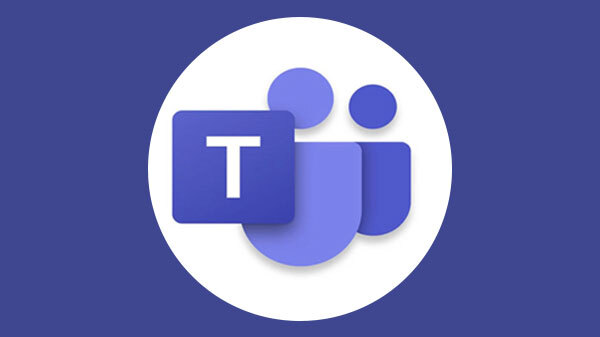
еңЁдёҚеҗҢе№іеҸ°дёҠжӣҙж”№TeamsиҜӯиЁҖ
Windowsзі»з»ҹдёӯзҡ„иҜӯиЁҖжӣҙж”№
-
и®ҝй—®Teamsи®ҫзҪ®з•ҢйқўпјҡеңЁWindowsзі»з»ҹдёҠжӣҙж”№TeamsиҜӯиЁҖпјҢйҰ–е…ҲйңҖиҰҒжү“ејҖTeamsе®ўжҲ·з«ҜпјҢзӮ№еҮ»еҸідёҠи§’зҡ„дёӘдәәеӨҙеғҸжҲ–еҗҚеӯ—гҖӮеңЁеј№еҮәзҡ„иҸңеҚ•дёӯпјҢйҖүжӢ©вҖңи®ҫзҪ®вҖқйҖүйЎ№пјҢиҝӣе…Ҙи®ҫзҪ®з•ҢйқўгҖӮеңЁиҝҷйҮҢпјҢз”ЁжҲ·еҸҜд»Ҙи®ҝй—®жүҖжңүзӣёе…ізҡ„и®ҫзҪ®пјҢеҢ…жӢ¬иҜӯиЁҖи®ҫзҪ®гҖӮTeamsе®ўжҲ·з«ҜеңЁWindowsзі»з»ҹдёӯжҸҗдҫӣдәҶйқһеёёз®ҖжҙҒзҡ„и®ҫзҪ®з•ҢйқўпјҢз”ЁжҲ·еҸӘйңҖиҰҒйҖҡиҝҮз®ҖеҚ•зҡ„еҜјиҲӘеҚіеҸҜжүҫеҲ°иҜӯиЁҖи®ҫзҪ®йҖүйЎ№гҖӮ
-
йҖүжӢ©иҜӯиЁҖе’ҢеҢәеҹҹи®ҫзҪ®пјҡиҝӣе…ҘвҖңиҜӯиЁҖвҖқйҖүйЎ№еҗҺпјҢз”ЁжҲ·дјҡзңӢеҲ°дёҖдёӘдёӢжӢүиҸңеҚ•пјҢеҲ—еҮәдәҶжүҖжңүж”ҜжҢҒзҡ„иҜӯиЁҖгҖӮз”ЁжҲ·еҸҜд»Ҙд»ҺдёӯйҖүжӢ©иҮӘе·ұеёҢжңӣдҪҝз”Ёзҡ„иҜӯиЁҖгҖӮйҷӨжӯӨд№ӢеӨ–пјҢWindowsзі»з»ҹдёҠзҡ„Teamsиҝҳе…Ғи®ёз”ЁжҲ·и®ҫзҪ®ең°еҢәпјҢд»ҘзЎ®дҝқж—Ҙжңҹе’Ңж—¶й—ҙж јејҸз¬ҰеҗҲеҪ“ең°ж ҮеҮҶгҖӮдҫӢеҰӮпјҢйҖүжӢ©вҖңз®ҖдҪ“дёӯж–ҮвҖқжҲ–вҖңз№ҒдҪ“дёӯж–ҮвҖқ并еҜ№еә”йҖүжӢ©вҖңдёӯеӣҪвҖқжҲ–вҖңеҸ°ж№ҫвҖқпјҢиҝҷж ·з”ЁжҲ·еҸҜд»Ҙж №жҚ®иҮӘе·ұзҡ„йңҖжұӮпјҢеҲҮжҚўз•ҢйқўиҜӯиЁҖеҸҠең°еҢәж јејҸгҖӮ
-
дҝқеӯҳ并йҮҚеҗҜеә”з”Ёпјҡжӣҙж”№иҜӯиЁҖи®ҫзҪ®еҗҺпјҢзӮ№еҮ»вҖңдҝқеӯҳ并关й—ӯвҖқжҢүй’®пјҢзЎ®дҝқжӣҙж”№иў«жӯЈзЎ®дҝқеӯҳгҖӮдёәдәҶзЎ®дҝқиҜӯиЁҖеҸҳжӣҙе®Ңе…Ёз”ҹж•ҲпјҢз”ЁжҲ·еҸҜиғҪйңҖиҰҒе…ій—ӯ并йҮҚж–°еҗҜеҠЁTeamsеә”з”ЁзЁӢеәҸгҖӮиҝҷйҖҡеёёжҳҜеӣ дёәжҹҗдәӣиҜӯиЁҖи®ҫзҪ®дјҡеңЁеә”з”ЁйҮҚеҗҜеҗҺжүҚдјҡеҠ иҪҪпјҢйҮҚж–°еҗҜеҠЁеҗҺпјҢTeamsзҡ„з•Ңйқўе’ҢжүҖжңүиҸңеҚ•йғҪе°ҶеҲҮжҚўеҲ°ж–°зҡ„иҜӯиЁҖгҖӮ
macOSзі»з»ҹдёӯзҡ„иҜӯиЁҖи®ҫзҪ®
-
иҝӣе…ҘTeamsи®ҫзҪ®пјҡеңЁmacOSзі»з»ҹдёҠпјҢжү“ејҖTeamsеә”з”ЁзЁӢеәҸеҗҺпјҢз”ЁжҲ·йңҖиҰҒзӮ№еҮ»дҪҚдәҺе·ҰдёҠи§’зҡ„вҖңTeamsвҖқиҸңеҚ•пјҢ然еҗҺйҖүжӢ©вҖңеҒҸеҘҪи®ҫзҪ®вҖқгҖӮдёҺWindowsзі»з»ҹзұ»дјјпјҢmacOSз”ЁжҲ·еҸҜд»ҘиҪ»жқҫең°еңЁи®ҫзҪ®дёӯжүҫеҲ°иҜӯиЁҖи®ҫзҪ®гҖӮmacOSзҡ„Teamsе®ўжҲ·з«Ҝз•ҢйқўеёғеұҖз®ҖжҙҒпјҢз”ЁжҲ·еҸҜд»ҘйҖҡиҝҮз®ҖеҚ•зҡ„еҮ жӯҘж“ҚдҪңжқҘжӣҙж”№иҜӯиЁҖи®ҫзҪ®гҖӮ
-
йҖүжӢ©жүҖйңҖзҡ„иҜӯиЁҖпјҡеңЁеҒҸеҘҪи®ҫзҪ®з•ҢйқўдёӯпјҢзӮ№еҮ»вҖңиҜӯиЁҖвҖқйҖүйЎ№пјҢз”ЁжҲ·еҸҜд»ҘзңӢеҲ°дёҖдёӘиҜӯиЁҖдёӢжӢүеҲ—иЎЁпјҢжҳҫзӨәдәҶжүҖжңүж”ҜжҢҒзҡ„иҜӯиЁҖгҖӮmacOSзі»з»ҹзҡ„Teamsе…Ғи®ёз”ЁжҲ·йҖүжӢ©еӨҡз§ҚиҜӯиЁҖпјҢеҢ…жӢ¬з®ҖдҪ“дёӯж–ҮгҖҒиӢұж–ҮгҖҒжі•иҜӯзӯүгҖӮз”ЁжҲ·еҸҜд»ҘйҖүжӢ©еҗҲйҖӮзҡ„иҜӯиЁҖпјҢ并且д№ҹеҸҜд»ҘйҖүжӢ©зӣёеә”зҡ„ең°еҢәи®ҫзҪ®пјҢзЎ®дҝқж—¶й—ҙе’Ңж—Ҙжңҹж јејҸз¬ҰеҗҲеҪ“ең°ж ҮеҮҶгҖӮ
-
йҮҚеҗҜTeamsд»Ҙеә”з”Ёжӣҙж”№пјҡеңЁmacOSзі»з»ҹдёӯпјҢжӣҙж”№иҜӯиЁҖеҗҺпјҢз”ЁжҲ·еҗҢж ·йңҖиҰҒйҮҚеҗҜTeamsеә”з”ЁжүҚиғҪдҪҝж–°зҡ„иҜӯиЁҖи®ҫзҪ®з”ҹж•ҲгҖӮз”ЁжҲ·еҸҜд»Ҙе…ій—ӯTeamsеә”用并йҮҚж–°еҗҜеҠЁпјҢйҮҚж–°еҗҜеҠЁеҗҺпјҢжүҖжңүз•Ңйқўе’Ңж“ҚдҪңйғҪдјҡжҳҫзӨәдёәжүҖйҖүзҡ„иҜӯиЁҖгҖӮзЎ®дҝқйҮҚеҗҜеҗҺжЈҖжҹҘиҜӯиЁҖи®ҫзҪ®жҳҜеҗҰе·Із”ҹж•ҲпјҢеҰӮжһңжІЎжңүз”ҹж•ҲпјҢеҸҜд»Ҙе°қиҜ•еҶҚж¬Ўдҝ®ж”№и®ҫзҪ®е№¶йҮҚеҗҜеә”з”ЁгҖӮ
移еҠЁи®ҫеӨҮпјҲiOS/AndroidпјүдёҠзҡ„иҜӯиЁҖи°ғж•ҙ
-
и®ҝй—®Teamsеә”з”Ёи®ҫзҪ®пјҡеңЁз§»еҠЁи®ҫеӨҮдёҠжӣҙж”№TeamsиҜӯиЁҖж—¶пјҢйҰ–е…Ҳжү“ејҖTeamsеә”з”ЁзЁӢеәҸгҖӮиҝӣе…Ҙеә”з”Ёз•ҢйқўеҗҺпјҢзӮ№еҮ»еұҸ幕е·ҰдёҠи§’зҡ„дёӘдәәеӨҙеғҸпјҢиҝӣе…Ҙи®ҫзҪ®з•ҢйқўгҖӮдёҺжЎҢйқўзүҲдёҚеҗҢпјҢ移еҠЁи®ҫеӨҮдёҠзҡ„Teamsи®ҫзҪ®з•Ңйқўиҫғдёәзҙ§еҮ‘пјҢдҪҶдҫқ然йқһеёёзӣҙи§ӮгҖӮз”ЁжҲ·еҸҜд»ҘеңЁи®ҫзҪ®дёӯжүҫеҲ°вҖңиҜӯиЁҖвҖқйҖүйЎ№жқҘиҝӣиЎҢжӣҙж”№гҖӮ
-
жӣҙж”№иҜӯиЁҖи®ҫзҪ®пјҡеңЁз§»еҠЁи®ҫеӨҮдёҠпјҢиҜӯиЁҖи®ҫзҪ®дёҺж“ҚдҪңзі»з»ҹзҡ„й»ҳи®ӨиҜӯиЁҖеҜҶеҲҮзӣёе…ігҖӮеҜ№дәҺiOSи®ҫеӨҮпјҢз”ЁжҲ·йҖҡеёёйңҖиҰҒеңЁзі»з»ҹи®ҫзҪ®дёӯжӣҙж”№и®ҫеӨҮзҡ„иҜӯиЁҖпјҢTeamsдјҡиҮӘеҠЁж №жҚ®и®ҫеӨҮзҡ„иҜӯиЁҖи®ҫзҪ®иҝӣиЎҢи°ғж•ҙгҖӮиҖҢеҜ№дәҺAndroidи®ҫеӨҮпјҢз”ЁжҲ·еҸҜд»ҘзӣҙжҺҘеңЁTeamsзҡ„еә”з”Ёи®ҫзҪ®дёӯжүҫеҲ°вҖңиҜӯиЁҖвҖқйҖү项并йҖүжӢ©иҮӘе·ұйңҖиҰҒзҡ„иҜӯиЁҖгҖӮиҷҪ然iOSе’ҢAndroidзі»з»ҹдёҠзҡ„иҜӯиЁҖжӣҙж”№ж–№ејҸз•ҘжңүдёҚеҗҢпјҢдҪҶйғҪйқһеёёж–№дҫҝгҖӮ
-
еә”з”ЁиҜӯиЁҖжӣҙж”№пјҡеңЁе®ҢжҲҗиҜӯиЁҖйҖүжӢ©еҗҺпјҢTeamsдјҡиҮӘеҠЁжӣҙж–°з•ҢйқўиҜӯиЁҖгҖӮеңЁз§»еҠЁи®ҫеӨҮдёҠпјҢз”ЁжҲ·ж— йңҖйҮҚеҗҜеә”з”ЁпјҢйҖүжӢ©иҜӯиЁҖеҗҺеә”з”ЁдјҡзӣҙжҺҘеҲҮжҚўеҲ°ж–°иҜӯиЁҖгҖӮеҰӮжһңжӣҙж”№жІЎжңүз«ӢеҚіз”ҹж•ҲпјҢз”ЁжҲ·еҸҜд»Ҙе°қиҜ•йҖҖеҮәTeamsеә”用并йҮҚж–°жү“ејҖпјҢзЎ®дҝқиҜӯиЁҖи®ҫзҪ®е·Із»ҸжҲҗеҠҹеә”з”ЁгҖӮеңЁжӯӨиҝҮзЁӢдёӯпјҢз”ЁжҲ·еҸҜд»ҘжЈҖжҹҘжүҖжңүз•Ңйқўе’ҢйҖҡзҹҘжҳҜеҗҰе·Із»Ҹжӣҙж–°дёәжүҖйҖүиҜӯиЁҖгҖӮ
жӣҙж”№TeamsиҜӯиЁҖеҜ№з•Ңйқўе’ҢеҠҹиғҪзҡ„еҪұе“Қ
з•ҢйқўиҜӯиЁҖзҡ„еҸҳеҢ–
-
ж•ҙдёӘз”ЁжҲ·з•Ңйқўзҡ„иҜӯиЁҖеҲҮжҚўпјҡжӣҙж”№Teamsзҡ„иҜӯиЁҖи®ҫзҪ®еҗҺпјҢж•ҙдёӘеә”з”ЁзЁӢеәҸзҡ„з”ЁжҲ·з•ҢйқўиҜӯиЁҖдјҡеҸ‘з”ҹеҸҳеҢ–гҖӮеҢ…жӢ¬иҸңеҚ•гҖҒжҢүй’®гҖҒи®ҫзҪ®йЎ№д»ҘеҸҠжүҖжңүжҸҗзӨәж–Үжң¬зӯүпјҢйғҪе°ҶиҪ¬жҚўдёәжүҖйҖүзҡ„иҜӯиЁҖгҖӮдҫӢеҰӮпјҢйҖүжӢ©дёӯж–ҮеҗҺпјҢжүҖжңүиӢұж–Үзҡ„з•ҢйқўеҶ…е®№йғҪдјҡеҲҮжҚўжҲҗз®ҖдҪ“жҲ–з№ҒдҪ“дёӯж–ҮгҖӮз”ЁжҲ·еҸҜд»ҘзңӢеҲ°д»»еҠЎж ҸгҖҒиҸңеҚ•е’ҢйҖҡзҹҘзӯүйғЁеҲҶйғҪз”Ёзӣ®ж ҮиҜӯиЁҖжҳҫзӨәпјҢж•ҙдёӘз•Ңйқўзҡ„ж–Үеӯ—йғҪе°Ҷиў«зҝ»иҜ‘жҲҗзӣ®ж ҮиҜӯиЁҖпјҢд»ҘдҫҝжӣҙеҘҪең°йҖӮеә”з”ЁжҲ·зҡ„иҜӯиЁҖйңҖжұӮгҖӮ
-
и§Ҷи§үе…ғзҙ дёҺиҜӯиЁҖе…је®№жҖ§пјҡжӣҙж”№иҜӯиЁҖи®ҫзҪ®еҗҺпјҢз•Ңйқўдёӯзҡ„дёҖдәӣи§Ҷи§үе…ғзҙ пјҢеҰӮеӣҫж Үе’ҢеӣҫеҪўпјҢйҖҡеёёдёҚдјҡеҸ—еҲ°еҪұе“ҚпјҢдҪҶйғЁеҲҶиҜӯиЁҖеҸҜиғҪйңҖиҰҒж №жҚ®ж–Үеӯ—зҡ„й•ҝеәҰе’Ңз»“жһ„иҝӣиЎҢи°ғж•ҙгҖӮдҫӢеҰӮпјҢжҹҗдәӣиҜӯиЁҖеҰӮйҳҝжӢүдјҜиҜӯжҲ–еҫ·иҜӯзҡ„еҚ•иҜҚжҜ”иӢұж–Үжӣҙй•ҝпјҢиҝҷеҸҜиғҪеҜјиҮҙз•ҢйқўдёҠзҡ„еёғеұҖе’ҢжҺ’зүҲеҸ‘з”ҹеҫ®и°ғгҖӮTeamsдјҡиҮӘеҠЁи°ғж•ҙж–Үжң¬жЎҶе’ҢжҢүй’®зҡ„еӨ§е°ҸпјҢд»ҘзЎ®дҝқеҶ…е®№зҡ„е®Ңж•ҙжҳҫзӨә并дҝқжҢҒиүҜеҘҪзҡ„з”ЁжҲ·дҪ“йӘҢгҖӮ
-
з”ЁжҲ·дҪ“йӘҢзҡ„жң¬ең°еҢ–пјҡиҜӯиЁҖи®ҫзҪ®дёҚд»…ж”№еҸҳз•Ңйқўж–Үжң¬пјҢиҝҳеҸҜиғҪж¶үеҸҠеҲ°жң¬ең°еҢ–еҠҹиғҪгҖӮдҫӢеҰӮпјҢж—ҘжңҹгҖҒж—¶й—ҙгҖҒиҙ§еёҒз¬ҰеҸ·е’Ңж•°еӯ—ж јејҸзӯүпјҢдјҡж №жҚ®жүҖйҖүиҜӯиЁҖзҡ„ең°еҢәж ҮеҮҶиҝӣиЎҢи°ғж•ҙгҖӮз”ЁжҲ·еңЁдёҚеҗҢиҜӯиЁҖзҺҜеўғдёӯзңӢеҲ°зҡ„ж—Ҙжңҹе’Ңж—¶й—ҙж јејҸе°Ҷдјҡз¬ҰеҗҲиҜҘиҜӯиЁҖжҲ–ең°еҢәзҡ„д№ жғҜпјҢдҫӢеҰӮиӢұиҜӯпјҲзҫҺеӣҪпјүе’ҢиӢұиҜӯпјҲиӢұеӣҪпјүзҡ„ж—Ҙжңҹж јејҸе°ұжңүжүҖдёҚеҗҢгҖӮ
еҪұе“ҚиҸңеҚ•е’ҢжҸҗзӨәзҡ„иҜӯиЁҖ
-
иҸңеҚ•йЎ№е’Ңж“ҚдҪңжҢҮеј•зҡ„еҸҳеҢ–пјҡжӣҙж”№иҜӯиЁҖеҗҺпјҢTeamsеә”з”Ёдёӯзҡ„жүҖжңүиҸңеҚ•йЎ№гҖҒи®ҫзҪ®йҖүйЎ№е’Ңж“ҚдҪңжҢҮеј•е°Ҷдјҡиў«зҝ»иҜ‘жҲҗж–°иҜӯиЁҖгҖӮиҝҷеҜ№дәҺдҪҝз”ЁйқһиӢұиҜӯжҜҚиҜӯзҡ„з”ЁжҲ·жқҘиҜҙйқһеёёйҮҚиҰҒпјҢеӣ дёә他们еҸҜд»ҘзӣҙжҺҘеңЁиҮӘе·ұзҡ„иҜӯиЁҖзҺҜеўғдёӯиҝӣиЎҢж“ҚдҪңгҖӮдҫӢеҰӮпјҢвҖңж–Ү件вҖқгҖҒвҖңзј–иҫ‘вҖқгҖҒвҖңжҹҘзңӢвҖқд»ҘеҸҠе…¶д»–еёёи§ҒиҸңеҚ•йЎ№дјҡж №жҚ®жүҖйҖүиҜӯиЁҖеҸҳеҢ–пјҢеё®еҠ©з”ЁжҲ·жӣҙеҘҪең°зҗҶи§Јеҗ„йЎ№еҠҹиғҪзҡ„еҗ«д№үгҖӮиҝҷж ·зҡ„иҜӯиЁҖеҲҮжҚўжҳҫи‘—жҸҗеҚҮдәҶйқһиӢұиҜӯз”ЁжҲ·зҡ„дҪҝз”ЁдҪ“йӘҢгҖӮ
-
жҸҗзӨәе’Ңй”ҷиҜҜдҝЎжҒҜзҡ„жң¬ең°еҢ–пјҡTeamsеңЁжү§иЎҢд»»еҠЎж—¶з»ҸеёёдјҡжҸҗдҫӣзі»з»ҹжҸҗзӨәжҲ–й”ҷиҜҜдҝЎжҒҜпјҢеҪ“иҜӯиЁҖи®ҫзҪ®еҸ‘з”ҹеҸҳеҢ–ж—¶пјҢиҝҷдәӣжҸҗзӨәдҝЎжҒҜд№ҹдјҡеҗҢжӯҘжӣҙж–°дёәжүҖйҖүиҜӯиЁҖгҖӮдҫӢеҰӮпјҢиҝһжҺҘеӨұиҙҘгҖҒж¶ҲжҒҜеҸ‘йҖҒй”ҷиҜҜгҖҒжқғйҷҗдёҚи¶ізӯүй”ҷиҜҜдҝЎжҒҜе°ҶдјҡжҳҫзӨәдёәж–°зҡ„иҜӯиЁҖпјҢд»Ҙдҫҝз”ЁжҲ·жӣҙе®№жҳ“зҗҶ解并解еҶій—®йўҳгҖӮеҜ№дәҺж–°жүӢз”ЁжҲ·жқҘиҜҙпјҢиҝҷз§Қжң¬ең°еҢ–зҡ„жҸҗзӨәдҝЎжҒҜеё®еҠ©д»–们жӣҙеҝ«ең°е®ҡдҪҚй—®йўҳ并йҮҮеҸ–и§ЈеҶіжҺӘж–ҪгҖӮ
-
её®еҠ©е’ҢжҢҮеҜјеҶ…е®№зҡ„иҜӯиЁҖи°ғж•ҙпјҡTeamsдёӯзҡ„её®еҠ©иҸңеҚ•е’Ңж•ҷзЁӢеҶ…е®№д№ҹдјҡж №жҚ®иҜӯиЁҖжӣҙж”№иҝӣиЎҢи°ғж•ҙгҖӮжүҖжңүзҡ„ж“ҚдҪңжҢҮеҜје’Ңеёёи§Ғй—®йўҳи§Јзӯ”пјҲFAQпјүйЎөйқўе°ҶжҳҫзӨәдёәжүҖйҖүиҜӯиЁҖпјҢзЎ®дҝқз”ЁжҲ·еңЁйҒҮеҲ°еӣ°йҡҫж—¶еҸҜд»ҘзӣҙжҺҘиҺ·еҸ–жүҖйңҖзҡ„её®еҠ©гҖӮиҜӯиЁҖеҲҮжҚўдёҚд»…дҪ“зҺ°еңЁж—Ҙеёёж“ҚдҪңз•Ңйқўзҡ„еҸҳеҢ–пјҢиҝҳдҪҝеҫ—ж•ҙдёӘж”ҜжҢҒдҪ“зі»жӣҙеҠ з¬ҰеҗҲз”ЁжҲ·зҡ„иҜӯиЁҖд№ жғҜгҖӮ
иҜӯиЁҖи®ҫзҪ®еҜ№йҖҡзҹҘзҡ„еҪұе“Қ
-
йҖҡзҹҘеҶ…е®№зҡ„жң¬ең°еҢ–пјҡжӣҙж”№TeamsиҜӯиЁҖеҗҺпјҢжүҖжңүжқҘиҮӘTeamsзҡ„зі»з»ҹйҖҡзҹҘпјҲеҰӮдјҡи®®жҸҗйҶ’гҖҒж¶ҲжҒҜйҖҡзҹҘзӯүпјүйғҪдјҡж №жҚ®ж–°иҜӯиЁҖи®ҫзҪ®иҝӣиЎҢиҮӘеҠЁзҝ»иҜ‘гҖӮжҜ”еҰӮпјҢеҪ“жңүж–°ж¶ҲжҒҜж—¶пјҢзі»з»ҹйҖҡзҹҘдјҡжҳҫзӨәдёәз”ЁжҲ·жүҖйҖүжӢ©зҡ„иҜӯиЁҖпјҢиҖҢдёҚеҶҚжҳҜй»ҳи®Өзҡ„иӢұиҜӯгҖӮеҜ№дәҺз»ҸеёёжҺҘ收йҖҡзҹҘзҡ„з”ЁжҲ·пјҢе°Өе…¶жҳҜеңЁеӨҡиҜӯиЁҖзҺҜеўғдёӯе·ҘдҪңзҡ„з”ЁжҲ·жқҘиҜҙпјҢиҝҷз§Қи®ҫзҪ®жҳҫи‘—жҸҗеҚҮдәҶдҝЎжҒҜжҺҘ收зҡ„ж•ҲзҺҮдёҺеҮҶзЎ®жҖ§гҖӮ
-
и°ғж•ҙйҖҡзҹҘзҡ„иҜӯиЁҖж јејҸпјҡиҜӯиЁҖи®ҫзҪ®иҝҳдјҡеҪұе“ҚйҖҡзҹҘдёӯзҡ„ж јејҸе’ҢжҺӘиҫһгҖӮжҹҗдәӣиҜӯиЁҖеҜ№йҖҡзҹҘеҶ…е®№зҡ„иЎЁиҫҫж–№ејҸжңүдёҚеҗҢзҡ„ж јејҸиҰҒжұӮпјҢдҫӢеҰӮж—ҘжңҹгҖҒж—¶й—ҙжҲ–зү№е®ҡзҡ„дёҡеҠЎжңҜиҜӯеҸҜиғҪдјҡжңүжүҖдёҚеҗҢгҖӮTeamsдјҡиҮӘеҠЁж №жҚ®жүҖйҖүиҜӯиЁҖи°ғж•ҙиҝҷдәӣеҶ…е®№пјҢзЎ®дҝқйҖҡзҹҘеңЁж–°зҡ„иҜӯиЁҖзҺҜеўғдёӢжӣҙеҠ иҮӘ然е’Ңжҳ“дәҺзҗҶи§ЈгҖӮдҫӢеҰӮпјҢдёӯж–Үз”ЁжҲ·дјҡзңӢеҲ°еёҰжңүдёӯж–Үж—Ҙжңҹж јејҸе’Ңж—¶й—ҙж Үи®°зҡ„йҖҡзҹҘпјҢиҖҢиӢұиҜӯз”ЁжҲ·еҲҷдјҡзңӢеҲ°жҢүиӢұиҜӯд№ жғҜж јејҸжҳҫзӨәзҡ„йҖҡзҹҘгҖӮ
-
иҜӯиЁҖи®ҫзҪ®еҪұе“Қзҡ„е…ЁзҗғеҢ–йҖҡзҹҘзі»з»ҹпјҡеҜ№дәҺи·ЁеӣҪеӣўйҳҹжҲ–еӨҡең°еҢәеӣўйҳҹпјҢTeamsзҡ„иҜӯиЁҖи®ҫзҪ®дҝқиҜҒдәҶжүҖжңүеӣўйҳҹжҲҗе‘ҳ收еҲ°зҡ„йҖҡзҹҘйғҪдёҺ他们жүҖеңЁең°еҢәзҡ„иҜӯиЁҖдёҖиҮҙгҖӮеҚідҪҝжҳҜеҗҢдёҖжқЎйҖҡзҹҘпјҢз”ЁжҲ·ж №жҚ®дёҚеҗҢзҡ„иҜӯиЁҖи®ҫзҪ®е°Ҷ收еҲ°зҝ»иҜ‘еҗҺзҡ„зүҲжң¬пјҢиҝҷжңүеҠ©дәҺзЎ®дҝқе…Ёзҗғеҗ„ең°зҡ„еӣўйҳҹжҲҗе‘ҳиғҪеӨҹжӣҙеҝ«йҖҹжңүж•Ҳең°жІҹйҖҡпјҢеҮҸе°‘иҜӯиЁҖйҡңзўҚеҜ№дҝЎжҒҜдј йҖ’зҡ„еҪұе“ҚгҖӮ

еҰӮдҪ•жҒўеӨҚTeamsй»ҳи®ӨиҜӯиЁҖи®ҫзҪ®
жҒўеӨҚеҲ°иӢұж–ҮпјҲй»ҳи®ӨпјүиҜӯиЁҖи®ҫзҪ®
-
иҝӣе…ҘTeamsи®ҫзҪ®з•ҢйқўпјҡиҰҒжҒўеӨҚTeamsй»ҳи®Өзҡ„иҜӯиЁҖи®ҫзҪ®пјҢйҰ–е…ҲйңҖиҰҒжү“ејҖTeamsеә”用并зҷ»еҪ•иҙҰжҲ·гҖӮжҺҘзқҖпјҢеңЁеә”з”Ёзҡ„еҸідёҠи§’зӮ№еҮ»дёӘдәәеӨҙеғҸжҲ–еҗҚеӯ—пјҢеј№еҮәиҸңеҚ•еҗҺйҖүжӢ©вҖңи®ҫзҪ®вҖқйҖүйЎ№пјҢиҝӣе…Ҙи®ҫзҪ®йЎөйқўгҖӮеңЁи®ҫзҪ®йЎөйқўдёӯпјҢз”ЁжҲ·еҸҜд»ҘзңӢеҲ°вҖңиҜӯиЁҖвҖқйҖүйЎ№еҚЎпјҢиҝҷжҳҜжӣҙж”№иҜӯиЁҖи®ҫзҪ®зҡ„е…ій”®жүҖеңЁгҖӮй»ҳи®Өжғ…еҶөдёӢпјҢTeamsзҡ„иҜӯиЁҖйҖҡеёёдёәиӢұж–ҮпјҢдҪҶеҰӮжһңз”ЁжҲ·д№ӢеүҚжӣҙж”№дәҶиҜӯиЁҖпјҢеҸҜд»ҘйҖҡиҝҮиҝҷдёӘз•ҢйқўиҪ»жқҫжҒўеӨҚгҖӮ
-
йҖүжӢ©иӢұж–ҮиҜӯиЁҖйҖүйЎ№пјҡеңЁвҖңиҜӯиЁҖвҖқи®ҫзҪ®йЎөйқўпјҢз”ЁжҲ·еҸҜд»ҘзңӢеҲ°дёӢжӢүиҸңеҚ•пјҢйҮҢйқўеҲ—еҮәдәҶжүҖжңүеҸҜйҖүиҜӯиЁҖгҖӮиҰҒе°ҶTeamsжҒўеӨҚдёәй»ҳи®Өзҡ„иӢұж–Үи®ҫзҪ®пјҢз”ЁжҲ·еҸӘйңҖиҰҒеңЁдёӢжӢүиҸңеҚ•дёӯйҖүжӢ©вҖңEnglishвҖқжҲ–иӢұиҜӯпјҲзҫҺеӣҪпјүпјҢ然еҗҺзӮ№еҮ»дҝқеӯҳжҢүй’®гҖӮиҝҷж ·пјҢTeamsзҡ„иҜӯиЁҖе°ұдјҡжӣҙж”№дёәиӢұж–ҮпјҢдё”жүҖжңүз•Ңйқўж–Үжң¬гҖҒиҸңеҚ•йҖүйЎ№гҖҒеё®еҠ©жҸҗзӨәзӯүйғҪдјҡжҒўеӨҚдёәиӢұж–ҮгҖӮ
-
дҝқеӯҳ并йҮҚж–°еҗҜеҠЁеә”з”Ёпјҡжӣҙж”№иҜӯиЁҖи®ҫзҪ®еҗҺпјҢз”ЁжҲ·йңҖиҰҒзӮ№еҮ»вҖңдҝқеӯҳ并关й—ӯвҖқжҢүй’®пјҢзЎ®дҝқжүҖжңүжӣҙж”№еҫ—еҲ°дҝқеӯҳгҖӮдёәдәҶзЎ®дҝқиҜӯиЁҖи®ҫзҪ®з”ҹж•ҲпјҢе»әи®®йҮҚж–°еҗҜеҠЁTeamsеә”з”ЁгҖӮйҖҖеҮәеә”用并йҮҚж–°зҷ»еҪ•еҗҺпјҢз•Ңйқўе’ҢжүҖжңүжҸҗзӨәдҝЎжҒҜйғҪдјҡеҲҮжҚўдёәиӢұж–ҮпјҢз”ЁжҲ·еҸҜд»ҘжЈҖжҹҘзЎ®и®ӨжҳҜеҗҰе·Із»ҸжҒўеӨҚй»ҳи®ӨиҜӯиЁҖгҖӮ
е…¶д»–й»ҳи®ӨиҜӯиЁҖзҡ„жҒўеӨҚжӯҘйӘӨ
-
йҖүжӢ©е…¶д»–й»ҳи®ӨиҜӯиЁҖпјҡеҰӮжһңз”ЁжҲ·еёҢжңӣжҒўеӨҚTeamsеҲ°йқһиӢұж–Үзҡ„е…¶д»–й»ҳи®ӨиҜӯиЁҖпјҢеҸҜд»ҘйҖҡиҝҮзӣёеҗҢзҡ„и®ҫзҪ®йЎөйқўж“ҚдҪңгҖӮеңЁвҖңиҜӯиЁҖвҖқи®ҫзҪ®йЎөйқўпјҢзӮ№еҮ»иҜӯиЁҖдёӢжӢүиҸңеҚ•пјҢйҖүжӢ©жүҖйңҖзҡ„иҜӯиЁҖгҖӮдҫӢеҰӮпјҢеҰӮжһңз”ЁжҲ·еңЁдҪҝз”Ёдёӯж–Ү并еёҢжңӣжҒўеӨҚз®ҖдҪ“дёӯж–Үз•ҢйқўпјҢйҖүжӢ©вҖңз®ҖдҪ“дёӯж–ҮвҖқеҚіеҸҜгҖӮзұ»дјјең°пјҢз”ЁжҲ·еҸҜд»ҘйҖүжӢ©е…¶д»–иҜӯиЁҖпјҢеҰӮжі•иҜӯгҖҒеҫ·иҜӯгҖҒиҘҝзҸӯзүҷиҜӯзӯүпјҢжҢүз…§иҮӘе·ұзҡ„йңҖжұӮжҒўеӨҚеҲ°жүҖйңҖзҡ„й»ҳи®ӨиҜӯиЁҖгҖӮ
-
ең°еҢәи®ҫзҪ®зҡ„и°ғж•ҙпјҡжңүж—¶еҖҷпјҢиҜӯиЁҖзҡ„жҒўеӨҚиҝҳдјҙйҡҸзқҖең°еҢәи®ҫзҪ®зҡ„жӣҙж”№гҖӮдёҚеҗҢиҜӯиЁҖзүҲжң¬еҸҜиғҪдјҡж¶үеҸҠеҲ°дёҚеҗҢзҡ„ең°еҢәж јејҸпјҢе°Өе…¶жҳҜж—¶й—ҙгҖҒж—Ҙжңҹд»ҘеҸҠиҙ§еёҒз¬ҰеҸ·зӯүгҖӮз”ЁжҲ·еңЁйҖүжӢ©иҜӯиЁҖж—¶пјҢеҸҜд»ҘеҗҢж—¶и°ғж•ҙең°еҢәи®ҫзҪ®пјҢзЎ®дҝқж—Ҙжңҹе’Ңж—¶й—ҙж јејҸзӯүз¬ҰеҗҲжүҖйҖүиҜӯиЁҖзҡ„жң¬ең°ж ҮеҮҶгҖӮдҫӢеҰӮпјҢйҖүжӢ©вҖңдёӯж–ҮпјҲз®ҖдҪ“пјүвҖқж—¶пјҢз”ЁжҲ·еҸҜд»Ҙи®ҫзҪ®ең°еҢәдёәвҖңдёӯж–ҮпјҲдёӯеӣҪпјүвҖқпјҢд»ҘзЎ®дҝқз¬ҰеҗҲдёӯеӣҪзҡ„ж—Ҙжңҹж јејҸзӯүгҖӮ
-
йӘҢиҜҒиҜӯиЁҖеҸҳжӣҙжҳҜеҗҰжҲҗеҠҹпјҡжҒўеӨҚиҜӯиЁҖи®ҫзҪ®еҗҺпјҢз”ЁжҲ·еҸҜд»ҘйҖҡиҝҮжЈҖжҹҘTeamsзҡ„з•ҢйқўзЎ®и®Өжӣҙж”№жҳҜеҗҰз”ҹж•ҲгҖӮжүҖжңүиҸңеҚ•гҖҒжҢүй’®гҖҒжҸҗзӨәдҝЎжҒҜе’Ңеё®еҠ©еҶ…е®№зӯүйғҪдјҡиҮӘеҠЁеҲҮжҚўеҲ°жүҖйҖүиҜӯиЁҖгҖӮеҰӮжһңиҜӯиЁҖи®ҫзҪ®жІЎжңүз«ӢеҲ»з”ҹж•ҲпјҢе°қиҜ•йҮҚж–°еҗҜеҠЁTeamsеә”з”ЁжҲ–жё…йҷӨеә”з”Ёзј“еӯҳпјҢзЎ®дҝқж–°и®ҫзҪ®иў«еә”з”ЁгҖӮ
жҒўеӨҚй»ҳи®ӨиҜӯиЁҖеҗҺзҡ„з•ҢйқўеҸҳеҢ–
-
з•Ңйқўж–Үжң¬жҒўеӨҚдёәй»ҳи®ӨиҜӯиЁҖпјҡжҒўеӨҚй»ҳи®ӨиҜӯиЁҖеҗҺпјҢTeamsзҡ„жүҖжңүз•Ңйқўж–Үжң¬йғҪдјҡз«ӢеҚіжӣҙж”№дёәжүҖйҖүиҜӯиЁҖгҖӮжҜ”еҰӮпјҢжҒўеӨҚеҲ°иӢұж–ҮеҗҺпјҢжүҖжңүжҢүй’®гҖҒиҸңеҚ•йЎ№гҖҒи®ҫзҪ®е’ҢжҸҗзӨәдҝЎжҒҜе°ҶеҲҮжҚўдёәиӢұж–ҮгҖӮиҝҷж ·еҸҜд»ҘзЎ®дҝқз”ЁжҲ·еңЁж“ҚдҪңиҝҮзЁӢдёӯиғҪеӨҹжӣҙе®№жҳ“ең°зҗҶи§Јеҗ„йЎ№еҠҹиғҪе’ҢжҢҮд»ӨпјҢе°Өе…¶жҳҜеҜ№иӢұиҜӯжңүиҫғй«ҳзҶҹжӮүеәҰзҡ„з”ЁжҲ·гҖӮиӢұж–Үз•ҢйқўйҖҡеёёдҪҝз”Ёз®ҖжҙҒгҖҒзӣҙзҷҪзҡ„иҜӯиЁҖпјҢдҪҝеҫ—з”ЁжҲ·еңЁдҪҝз”ЁиҝҮзЁӢдёӯдёҚдјҡеҸ—еҲ°иҜӯиЁҖйҡңзўҚзҡ„еҪұе“ҚгҖӮ
-
иҸңеҚ•е’ҢжҸҗзӨәзҡ„иҜӯиЁҖи°ғж•ҙпјҡжҒўеӨҚиҜӯиЁҖеҗҺпјҢTeamsдёӯзҡ„жүҖжңүиҸңеҚ•гҖҒйҖүйЎ№е’Ңзі»з»ҹжҸҗзӨәйғҪдјҡжҢүж–°зҡ„иҜӯиЁҖи®ҫзҪ®иҮӘеҠЁи°ғж•ҙгҖӮдҫӢеҰӮпјҢеҰӮжһңд»Һдёӯж–ҮжҒўеӨҚеҲ°иӢұж–ҮпјҢжүҖжңүзҡ„ж“ҚдҪңйҖүйЎ№еҰӮвҖңж–Ү件вҖқгҖҒвҖңзј–иҫ‘вҖқгҖҒвҖңи§ҶеӣҫвҖқзӯүйғҪдјҡд»Һдёӯж–ҮеҸҳжҲҗиӢұж–ҮпјҢиҝҷжңүеҠ©дәҺжҸҗй«ҳеҜ№иӢұиҜӯз”ЁжҲ·зҡ„е…је®№жҖ§е’ҢеҸӢеҘҪжҖ§гҖӮжӯӨеӨ–пјҢй”ҷиҜҜдҝЎжҒҜгҖҒж“ҚдҪңжҸҗзӨәе’Ңзі»з»ҹйҖҡзҹҘд№ҹдјҡд»ҘиӢұж–ҮжҳҫзӨәпјҢзЎ®дҝқз”ЁжҲ·иғҪеӨҹеҸҠж—¶дәҶи§Јеә”з”Ёзҡ„еҸҚйҰҲгҖӮ
-
ж—ҘжңҹгҖҒж—¶й—ҙж јејҸзҡ„жң¬ең°еҢ–еҸҳеҢ–пјҡдёҚеҗҢзҡ„иҜӯиЁҖи®ҫзҪ®еҸҜиғҪиҝҳдјҡеёҰжқҘж—Ҙжңҹе’Ңж—¶й—ҙж јејҸзҡ„еҸҳеҢ–гҖӮжҒўеӨҚй»ҳи®ӨиҜӯиЁҖеҗҺпјҢж—Ҙжңҹе’Ңж—¶й—ҙзҡ„жҳҫзӨәж јејҸдјҡж №жҚ®жүҖйҖүиҜӯиЁҖзҡ„ең°еҢәж ҮеҮҶиҝӣиЎҢи°ғж•ҙгҖӮдҫӢеҰӮпјҢжҒўеӨҚеҲ°иӢұж–ҮпјҲзҫҺеӣҪпјүж—¶пјҢж—Ҙжңҹж јејҸдјҡжҳҫзӨәдёәвҖңMM/DD/YYYYвҖқпјҢиҖҢйҖүжӢ©иӢұж–ҮпјҲиӢұеӣҪпјүж—¶пјҢж—Ҙжңҹж јејҸеҸҜиғҪдёәвҖңDD/MM/YYYYвҖқгҖӮиҝҷз§Қжң¬ең°еҢ–еҸҳеҢ–зЎ®дҝқз”ЁжҲ·еңЁжҹҘзңӢж—ҘжңҹгҖҒж—¶й—ҙе’Ңе…¶д»–ж•°жҚ®ж—¶иғҪжӣҙз¬ҰеҗҲе…¶жүҖеңЁең°еҢәзҡ„д№ жғҜгҖӮ
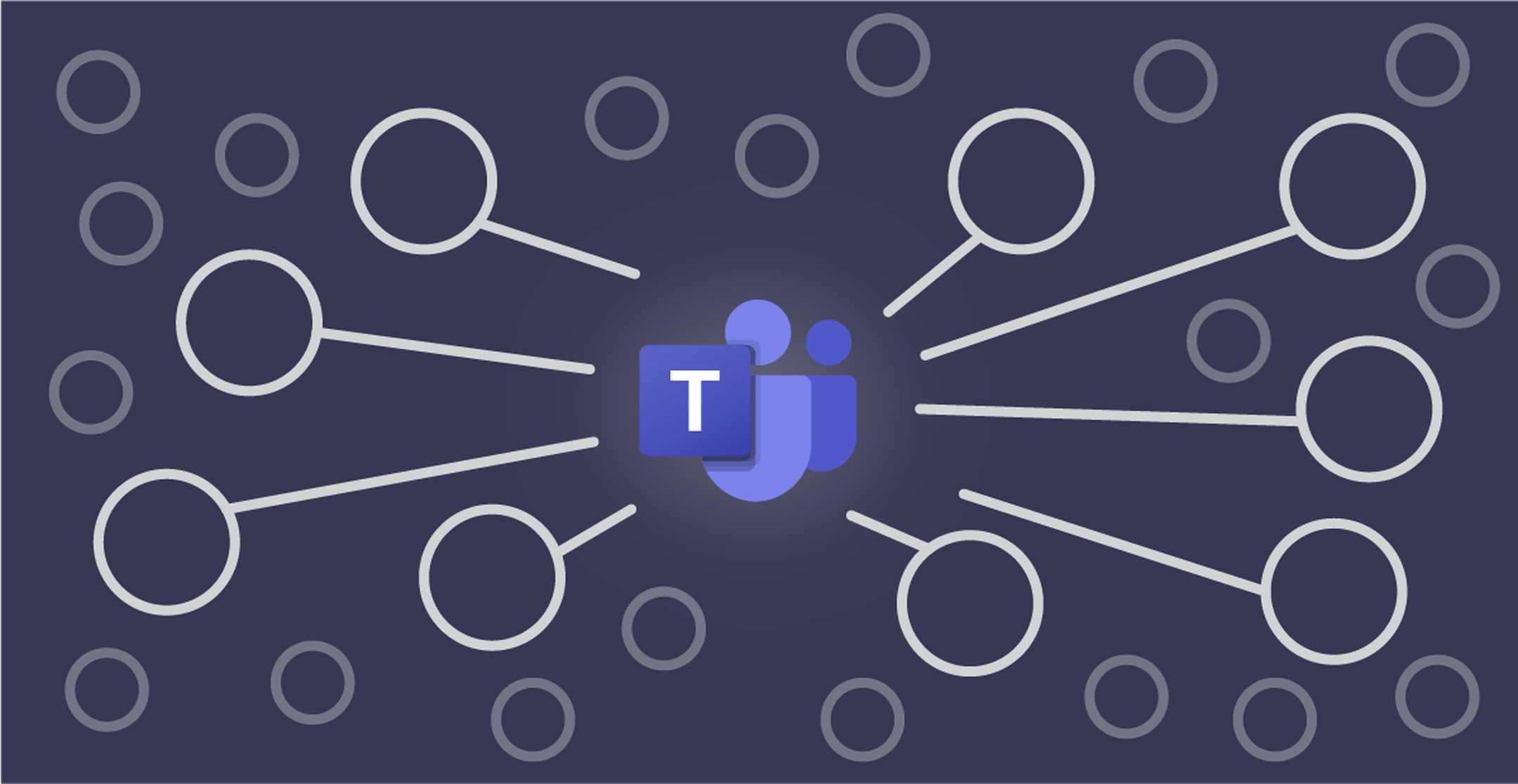
еҰӮдҪ•жӣҙж”№Teamsзҡ„й»ҳи®ӨиҜӯиЁҖи®ҫзҪ®пјҹ
еҸҜд»ҘеңЁTeamsеә”з”Ёзҡ„и®ҫзҪ®йЎөйқўдёӯжӣҙж”№иҜӯиЁҖпјҢйҖүжӢ©вҖңи®ҫзҪ®вҖқ>вҖңиҜӯиЁҖвҖқ并д»ҺдёӢжӢүиҸңеҚ•дёӯйҖүжӢ©жүҖйңҖзҡ„иҜӯиЁҖгҖӮ
жӣҙж”№TeamsиҜӯиЁҖеҗҺпјҢеә”з”Ёдјҡз«ӢеҚіз”ҹж•Ҳеҗ—пјҹ
жҳҜзҡ„пјҢжӣҙж”№иҜӯиЁҖеҗҺпјҢTeamsдјҡз«ӢеҚіз”ҹж•ҲпјҢз•ҢйқўдјҡеҲҮжҚўеҲ°йҖүе®ҡиҜӯиЁҖгҖӮ
Teamsж”ҜжҢҒе“ӘдәӣиҜӯиЁҖпјҹ
Teamsж”ҜжҢҒеӨҡз§ҚиҜӯиЁҖпјҢеҢ…жӢ¬иӢұиҜӯгҖҒдёӯж–ҮгҖҒжі•иҜӯгҖҒиҘҝзҸӯзүҷиҜӯзӯүпјҢз”ЁжҲ·еҸҜд»Ҙж №жҚ®йңҖиҰҒйҖүжӢ©гҖӮ
жӣҙж”№TeamsиҜӯиЁҖи®ҫзҪ®йңҖиҰҒйҮҚж–°еҗҜеҠЁеә”з”Ёеҗ—пјҹ
йҖҡеёёжғ…еҶөдёӢпјҢиҜӯиЁҖжӣҙж”№дјҡз«ӢеҚіз”ҹж•ҲпјҢж— йңҖйҮҚж–°еҗҜеҠЁTeamsгҖӮ